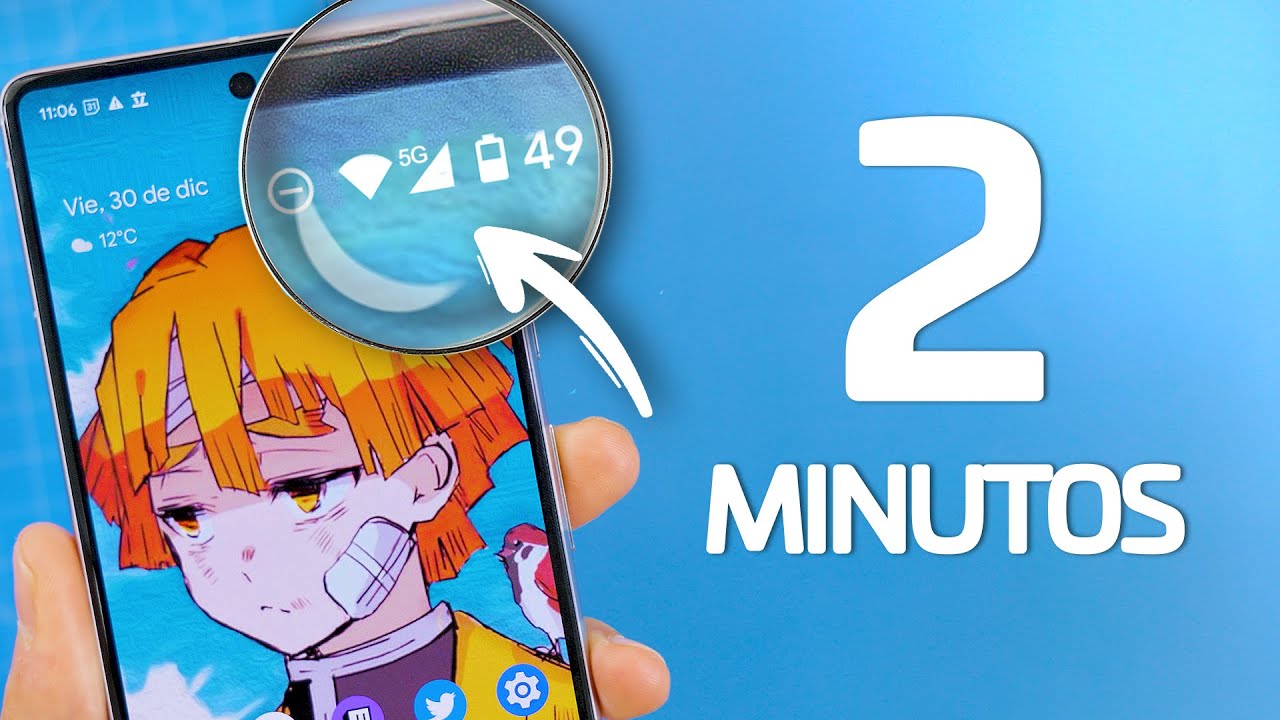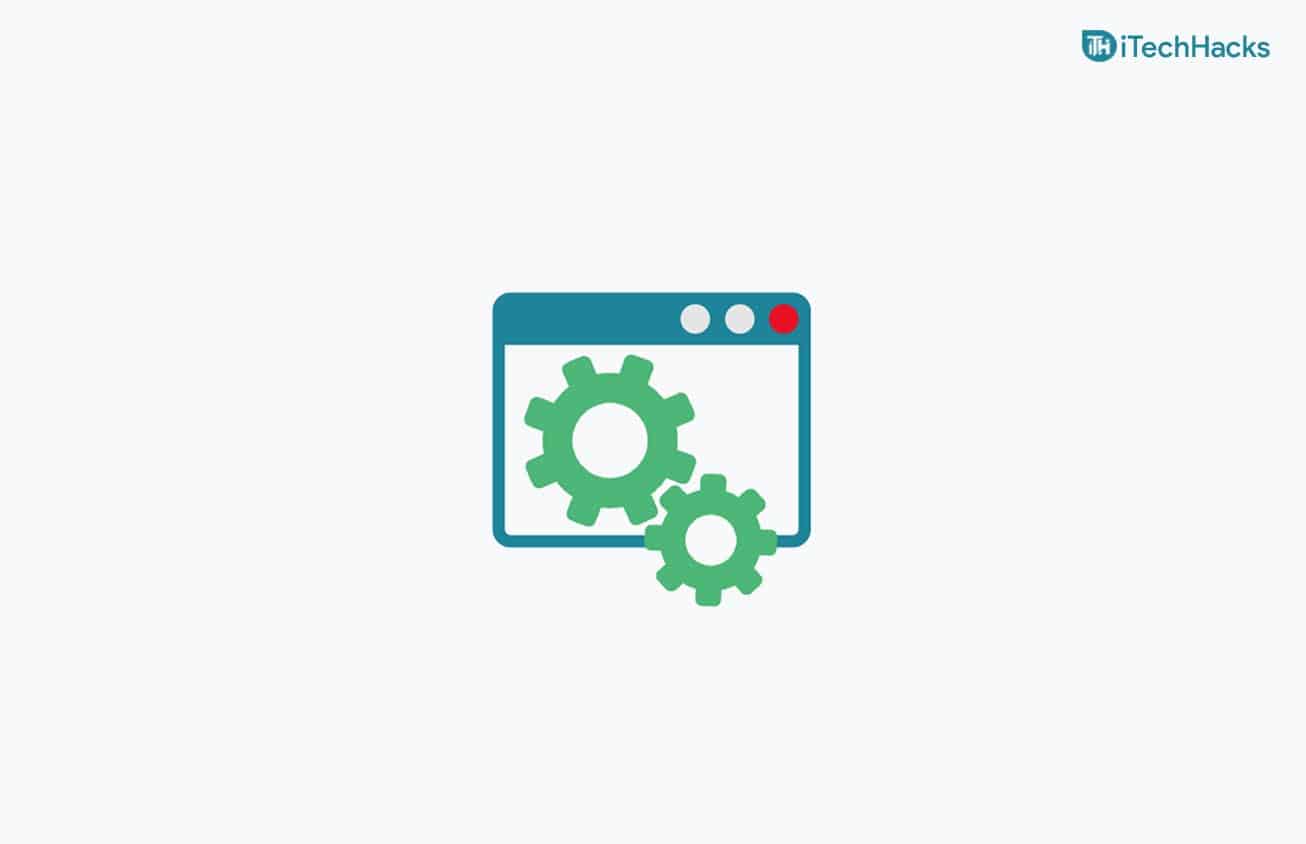Ile razy pracowałeś na laptopie Lenovo, a klawiatura przestała reagować, ponieważ jest zablokowana? Na szczęście można rozwiązać ten problem bez konieczności odwiedzania warsztatu.
Aby odblokować klawiaturę laptopa Lenovo, kliknij przyciskIkona Windowsai otwarteUstawienia.Teraz kliknij?Łatwość dostępu?,wybierać?Klawiatura?z lewego panelu i przełącz poniższe przyciski?Lepkie klawisze?I?Klucze filtra?aby je wyłączyć.
Aby ułatwić Ci zadanie i pomóc w zadaniu, przygotowaliśmy obszerny przewodnik krok po kroku, który pokaże Ci, jak odblokować klawiaturę laptopa Lenovo.
- Odblokowanie klawiatury laptopa Lenovo
- Metoda nr 1: Resetowanie zasilania laptopa
- Metoda nr 2: Wyłączanie filtra i klawiszy trwałych
- Metoda nr 3: Resetowanie klawiatury laptopa
- Metoda nr 4: Korzystanie z narzędzia do rozwiązywania problemów z klawiaturą
- Metoda nr 5: Ponowna instalacja sterownika klawiatury Lenovo
- Metoda nr 6: Aktualizacja systemu operacyjnego Windows laptopa Lenovo
- Streszczenie
- Często Zadawane Pytania
Odblokowanie klawiatury laptopa Lenovo
Jeśli zastanawiasz się, jak odblokować klawiaturę laptopa Lenovo, nasze 6 metod krok po kroku pomoże Ci błyskawicznie zacząć działać.
Metoda nr 1: Resetowanie zasilania laptopa
Ponowne uruchomienie laptopa Lenovo odblokuje klawiaturę i będziesz mógł ponownie zacząć nad nią pracować.
- KliknijIkona Windowsa.
- Wybierać?Moc?.
- Wybierać?Zamknięcie?.
- Poczekaj na30 sekundaby system mógł całkowicie rozładować energię.
- wciśnijprzycisk zasilania zrestartowaćlaptopa Lenovo i sprawdź, czy klawiatura jest odblokowana.
Metoda nr 2: Wyłączanie filtra i klawiszy trwałych
Można odblokować klawiaturę laptopa Lenovo, wyłączając filtry lub klawisze trwałe, wykonując te czynności.
- KliknijIkona Windowsa.
- KliknijUstawienia.
- Wybierać?Łatwość dostępu?.
- Wybierać?Klawiatura.?
- WyłączKlawisze Sticky i Filters,i spróbuj użyć klawiatury laptopa Levono, aby sprawdzić, czy teraz działa.
Metoda nr 3: Resetowanie klawiatury laptopa
Inną metodą odblokowania klawiatury laptopa Lenovo jest przywrócenie jej ustawień domyślnych w następujący sposób.
- ZamknięcieTwój laptop Lenovo; odłącz także kabel zasilający.
- Naciśnij i przytrzymajKlawisze Fn + S + Vna klawiaturze przez kilka sekund.
- wciśnijprzycisk zasilaniana laptopie przez około minutę.
- Spowoduje to zresetowanielaptopa Lenovoklawiaturę, która powinna już zacząć działać.
W niektórych modelach laptopów Lenovo należy nacisnąć przyciskKlawisze AltGr + S + V przez 15 sekundzamiast Fn + S + V.
Metoda nr 4: Korzystanie z narzędzia do rozwiązywania problemów z klawiaturą
Możesz także skorzystać z wbudowanego narzędzia do rozwiązywania problemów w laptopie Lenovo, aby odblokować klawiaturę w następujący sposób:
- otwartyUstawienia.
- Kliknij„Aktualizacja i bezpieczeństwo?”.
- otwarty?Rozwiązać problem?z lewego panelu.
- Kliknij„Dodatkowe narzędzia do rozwiązywania problemów?”.
- Wybierać?Klawiatura?.
- Kliknij„Uruchom narzędzie do rozwiązywania problemów?”,a narzędzie do rozwiązywania problemów automatycznie rozwiąże każdy problem z klawiaturą i odblokuje ją.
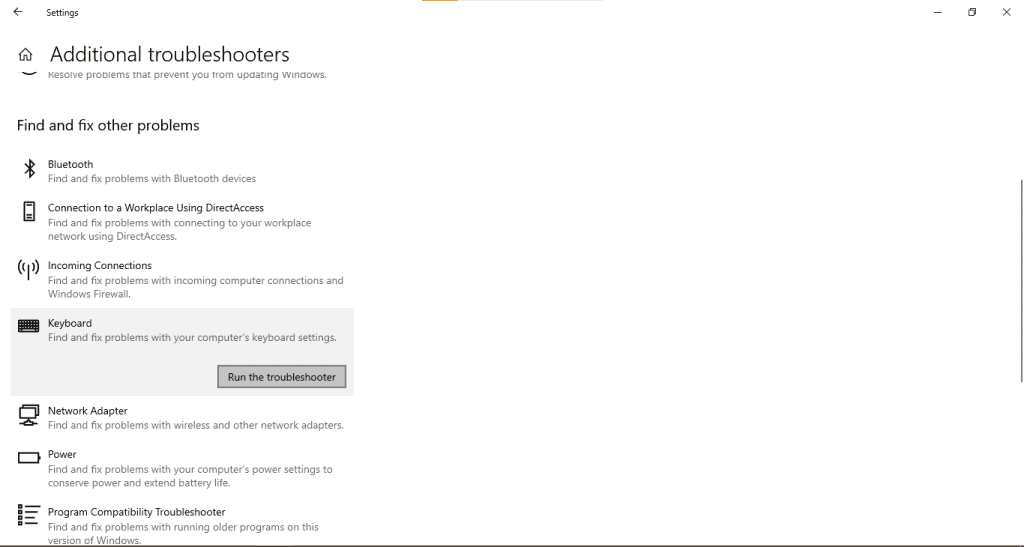
Metoda nr 5: Ponowna instalacja sterownika klawiatury Lenovo
Jeśli sterownik klawiatury laptopa Lenovo jest nieaktualny lub uszkodzony, może to również spowodować zablokowanie klawiszy klawiatury. Aby ponownie zainstalować lub zaktualizować sterownik, wykonaj kolejno następujące kroki.
- otwarty?Menadżer urządzeń?.
- Kliknij?Klawiatury?.

- Wybierać?Aktualizacja?aby automatycznie zainstalować najnowszą wersję.
- Alternatywnie kliknij?Odinstalować?I potwierdź czynność, gdy zostaniesz o to poproszony.
- Uruchom ponownie laptopa, a system powinien automatycznie ponownie zainstalować sterownik.
Otóż to! Sprawdź swoją klawiaturę i zobacz, czy teraz działa!
Metoda nr 6: Aktualizacja systemu operacyjnego Windows laptopa Lenovo
Wykonaj następujące kroki, aby zaktualizować system Windows laptopa Lenovo i odblokować klawiaturę.
- otwartyUstawienia.
- Kliknij„Aktualizacja i bezpieczeństwo?”.
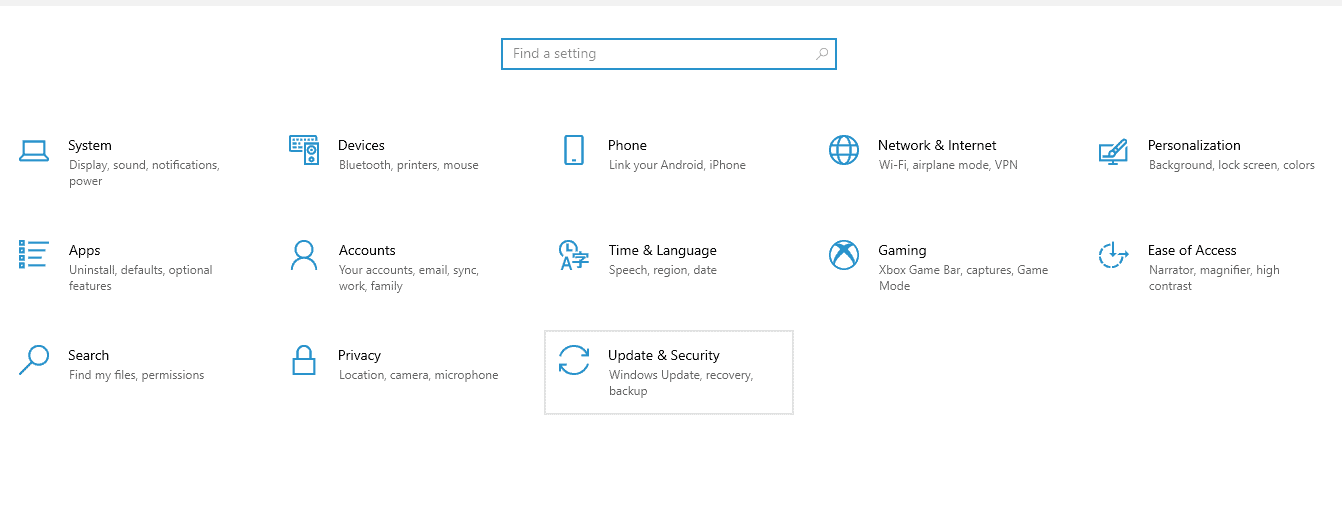
- Kliknij?Sprawdź aktualizacje?;jeśli dostępna jest nowa aktualizacja, kliknij?Ściągnij i zainstaluj?.
- Po zainstalowaniu aktualizacji,uruchom ponownie swojego laptopa Lenovo, a klawiatura zostanie odblokowana.
Streszczenie
W tym obszernym przewodniku omówiliśmy sześć metod krok po kroku pokazujących, jak odblokować klawiaturę laptopa Lenovo.
Mamy nadzieję, że ten artykuł okazał się pomocny i możesz teraz bez większego wysiłku rozwiązywać problemy z klawiaturą laptopa Lenovo.
Często Zadawane Pytania
Są trzy blokady klawiaturyCaps Lock, Scroll Lock,INum Lock. Aby włączyć lub wyłączyć te klawisze, wystarczy nacisnąć je raz na klawiaturze.
TheKlawisz Num Lockznajduje się w prawym górnym rogu klawiatury. Czasami zajmuje ten sam klucz coF8, F7 lub Wstaw.Aby włączyć lub wyłączyć Num Lock, naciśnijFn + F8, Fn + F7 lub Fn + wstawka.